Hauptmenü - Modifizieren
Das Modifizieren Menü in der Hauptmenüleiste enthält Befehle zu Charakteren,Requisiten und Landschaften oder Beschränkungen für Rigid Bodies.
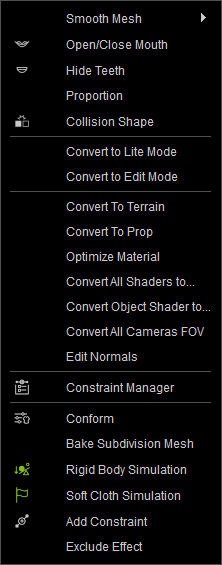
In diesem Untermenü gibt es drei Befehle: Original, Tessellation und Unterteilung.
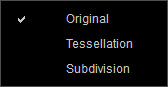
Diese Befehle bieten verschiedene Glättungsgrade:
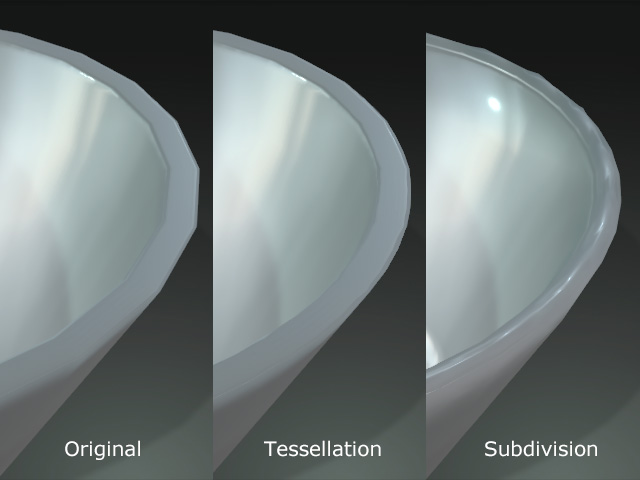
Öffnen oder schließen Sie den Mund Ihres Charakters.
Verbirgt die Zähne, um die Zunge sichtbar zu machen. Er ist nur aktiviert, wenn der Mund öffnen Befehl ausgeführt wurde.
Öffnet das Avatar Proportion Bedienfeld zur Anpassung von Körperform und Erscheinung von Charakteren.
Öffnet das Kollisionsform Bedienfeld mit dessen Hilfe, Sie die an Ihren Charakter angefügten Kollisionsformen hinzufügen, bearbeiten oder anpassen können.
Konvertiert Charaktere in den Lite Modus, um einige Einstellungen des Charakters vorübergehend zu reduzieren und die Leistung des Systems zu erhöhen, oder in den Bearbeitungsmodus um vollen Zugriff auf die Einstellungen des Charakters zu haben.
Konvertiert die aktuell ausgewählte(n) Requisite(n) in Komponenten der Landschaft, um diese zu individualisieren.
Konvertiert ein oder mehrere Komponenten einer Landschaft in Requisiten.
Optimiert die Objektmaterialien und -texturen mit einem Verteilungsalgorithmus, um zu verhindern, dass identische Texturen und Materialien wiederholt angewendet werden.
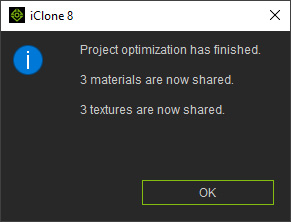
Konvertiert die Material Shader aller Materialien im Projekt in den klassischen oder den PBR Modus.
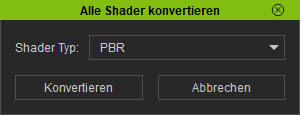
Konvertiert die Material Shader aller Materialien des gewählten Objektes.
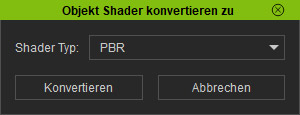
Bestimmt die Zielseite (Höhe oder Breite) für die Längenberechnung des Sichtfeldwinkels aller Kameras im Projekt; die Optionen in der Liste sind Horizontal und Vertikal.
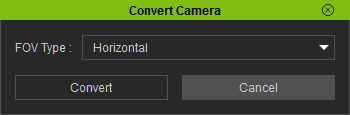
* Bitte beachten Sie, dass der Kamera FOV vor iClone 6 oder in früheren Versionen Vertikal-basierend war, während dieser in anderer 3D Tools Horizontal-basiered ist.
Öffnet das Panel Edit Normals für die Anpassung der Normalen.
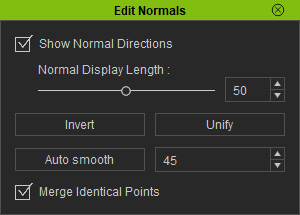
Öffnet den Beschränkungsmanager, so dass Sie die Beziehungen zwischen den Beschränkungen und deren Ziel Rigid Body erkennen können.
Öffnet das Bedienfeld Kleidung anpassen (Conform Clothing), um die ausgewählten Kleidungsstücke bestmöglich an den Charakter anzupassen, der sie trägt.
Schaltet die Simulation von Rigid Bodies in der Szene ein oder aus.
Schaltet die Simulation von Soft Cloth in der Szene ein oder aus.
Öffnet das Beschränkung hinzufügenBedienfeld, so dass Sie Beschränkungsvorlagen einsetzen können.
Jedes iClone Projekt kann aus einer Vielzahl von Effekten zusammengesetzt sein. Wenn jedoch einige der Effekte die Sicht verdecken, können Sie die Funktion Effekt ausschalten verwenden, um den Effekt vorübergehend auszublenden. Sie können die Funktion auch verwenden, um zu bestimmen, ob einige der Effekte auf einen bestimmten Teil des Objekts in der Ansicht angewendet werden sollen.

